Consultez les solutions présentées dans cet article pour résoudre le problème que le Démarrage rapide iPhone/iPad ne fonctionne pas bien. Si vous voulez faire un transfert d’iPhone vers iPhone comme l’alternative de Démarrage rapide, FonePaw DoTrans sera le choix idéal pour vous.
Le Démarrage rapide est une nouvelle option qui a été mise à jour par Apple pour les versions de système iOS 11 et plus récents. Elle permet de faciliter les utilisateurs en configurant automatiquement le nouvel iPhone ou iPad avec l’ancien appareil iOS. Vous pouvez utiliser le Démarrage rapide pour transférer des réglages, des informations d’applications, des photos, etc. de votre ancien iPhone vers le nouvel iPhone/iPad. Avant iOS 12.4, vous aviez besoin de sauvegarder toutes les données de votre ancien appareil sur iCloud, puis de restaurer vos données d’iCloud sur le nouvel appareil via le Démarrage rapide. Mais depuis la sortie d’iOS 12.4, le Démarrage rapide vous permet de transférer iPhone vers iPhone sans besoin d’utiliser le câbles USB Lightning ou l’adaptateur caméra USB 3.
Même si le Démarrage rapide est vraiment facile à utiliser, vous pourriez trouver qu’il est impossible de terminer le transfert des données iPhone avec Démarrage rapide. Par exemple :
- L’écran de Démarrage rapide n’apparait pas après que vous ayez allumé votre nouvel iPhone.
- Les deux iPhones semblent ne pas pouvoir se reconnaître.
Mais ne vous inquiétez pas ! Cet article vous fournira des solutions qui pourront résoudre le problème que le Démarrage rapide iPhone ne fonctionne pas, continuez à lire pour trouver la méthode qui vous conviendra le mieux.
Lire aussi :
Comment utiliser le Démarrage rapide sur iPhone ?
Le démarrage rapide occupe deux appareils d’iOS, veuillez choisir un moment où votre appareil actuel est libre pendant plusieurs minutes pour synchroniser nouvel iPhone avec ancien.
Étape 1. Démarrez le nouvel iPhone et placez-le près de l’iPhone qui contient les données à transférer.
Étape 2. Un écran s’affiche sur votre iPhone actuel pour configurer le nouvel iPhone avec votre identifiant Apple. Vérifiez-le et cliquez sur « Continuer ». (Le Bluetooth doit être activé pendant ce processus.)
Étape 3. Attentez que le message « Terminer sur le nouvel [appareil] » s’affiche et saisissez le code d’accès pour l’écran.
Étape 4. Ensuite, suivez les instructions et configurez Face ID/Touch ID sur l’iPhone. Lorsque l’écran « Transférer les données » apparaît, vous pouvez maintenant effectuer le transfert des données de votre ancien iPhone vers le nouveau.

Solution 1 : Essayer d’activer le Démarrage rapide
Vérifiez la version d’exploitation iOS des deux iPhones
Comme vous le savez déjà, le Démarrage rapide iPhone est une nouvelle option disponible uniquement à partir d’iOS 11. Par conséquent, pour activer le Démarrage rapide iPhone, vous devez vous assurer que les deux appareils marchent bien sous iOS 11 ou une version plus récente. Les versions de système d’exploitation n’ont pas besoin d’être exactement les mêmes sur chacun d’eux. Par exemple, il est possible de faire un transfert d’un iPhone XS marchant sous iOS 12.4 vers un ancien iPhone 8 marchant sous iOS 12. Néanmoins, si vous souhaitez utiliser la fonction de migration de données iPhone, qui consiste à une configuration d’un nouvel iPhone sans iCloud ni iTunes, alors les deux appareils doivent obligatoirement être sur iOS 12.4 ou une version plus récente.
Activez le Bluetooth pour relancer le Démarrage rapide sur iPhone
Le Bluetooth est un composant nécessaire pour activer le Démarrage rapide iPhone qui pourra être oublié souvent. Ainsi, lorsque le Démarrage rapide iPhone ne fonctionne pas, veuillez vérifier si Bluetooth est activé sur votre iPhone. Accédez à « Réglages » > « Confidentialité » > « Bluetooth » pour ouvrir le Bluetooth.
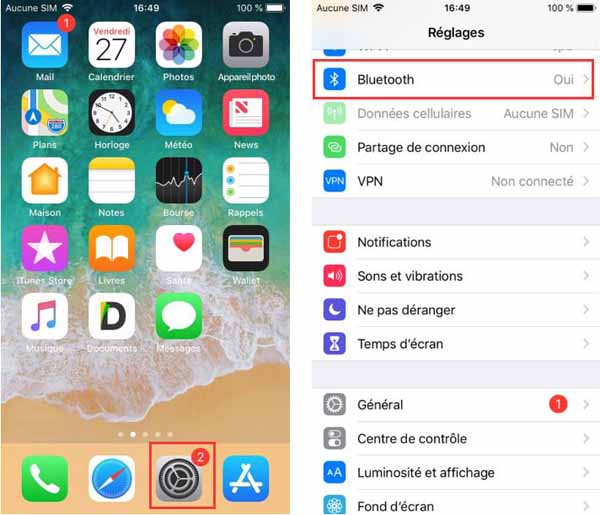
Redémarrez les deux iPhone/iPad
Si l’un des appareils est bloqué sur le processus de traitement et que vous n’arrivez pas à utiliser le Démarrage rapide pour configurer votre iPhone, alors essayez de faire un redémarrage. Pour cela, vous avez tout simplement besoin d’appuyer et de maintenir le bouton d’alimentation ainsi que le bouton de côté (pour iPhone 8 et les modèles antérieurs, appuyez longuement sur le bouton d’alimentation) jusqu’à ce que l’écran de redémarrage apparaisse.
De même pour les iPads, appuyez sur le bouton supérieur (ou latéral) et maintenez-le enfoncé. Puis, faites glisser la barre « Éteindre » sur votre iPhone/iPad. Après cela, appuyez à nouveau sur le même bouton jusqu’à ce que vous voyiez le logo Apple et votre appareil s’allumera.
Remarque : Si votre iPhone ne répond pas, essayez de faire un redémarrage forcé sur votre iPhone :
-
Pour iPhone 6S et les antérieurs, veuillez maintenir le bouton d’alimentation et le bouton principal en même temps.
-
Pour iPhone 7, appuyez et maintenez simultanément le bouton d’alimentation et le bouton de volume « - ».
-
Pour iPhone 8 et les supérieurs, appuyez et relâchez le bouton de volume « + », puis appuyez et relâchez le bouton de volume « - », maintenez finalement le bouton d’alimentation jusqu’à ce que le logo Apple apparaisse.
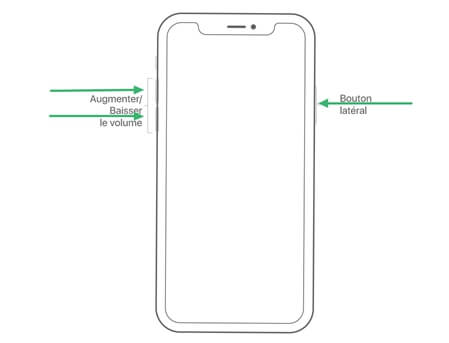
Solution 2 : Changer de câble USB ou d’adaptateur pour le transfert d’iPhone vers iPhone
Si vous utilisez un câble USB Lightning ainsi qu’un adaptateur caméra USB 3 pour connecter vos deux iPhones et que la fonction de Démarrage rapide ne marche pas sur votre appareil iOS, alors vérifiez si le problème ne proviendrait pas de l’adaptateur ou du câble. De nombreux câbles tierces ne marche pas correctement avec les produits Apple, alors assurez-vous bien que vous soyez en train d’utiliser un câble et un adaptateur originaux et qu’ils soient en bon état. Si ce n’est pas le cas, alors changer votre adaptateur/câble sera la solution au problème impossible de terminer le transfert des données iPhone.
Solution 3 : Transférer des données vers un nouvel iPhone avec FonePaw DoTrans
Une autre solution permettant de résoudre le problème de la fonction Démarrage rapide qui ne marche, est d’utiliser la configuration manuelle sur votre iPhone ou iPad. Pour effectuer une configuration manuelle, vous n’aurez pas besoin de connecter les deux appareils iOS entre eux, il vous suffit juste de sélectionner l’option « En tant que nouvel iPhone ».
Si les solutions ci-dessus ne vous permet de résoudre le problème que Démarrage rapide iPhone ne fonctionne pas, alors il est temps d’abandonner le Démarrage rapide iPhone pour synchroniser votre nouvel iPhone avec l’ancien. Dans ce cas, vous pouvez essayer d’utiliser FonePaw DoTrans, un outil professionnel de transfert d’iPhone vers iPhone qui peut vous aider à déplacer sélectivement les fichiers voulus vers votre nouvel iPhone. En plus de cela, il vous est permis de transférer les données entre différents appareils, comme d’un iPhone à un Android, d’un iPhone à un iPad, etc. Ce programme est vraiment facile à utiliser, suivez juste les instructions pour transférer les données choisies de votre ancien iPhone vers le nouveau.
Étape 1 : Lancer FonePaw DoTrans
Après avoir téléchargé et installé FonePaw DoTrans sur l’ordinateur, démarrez-le.
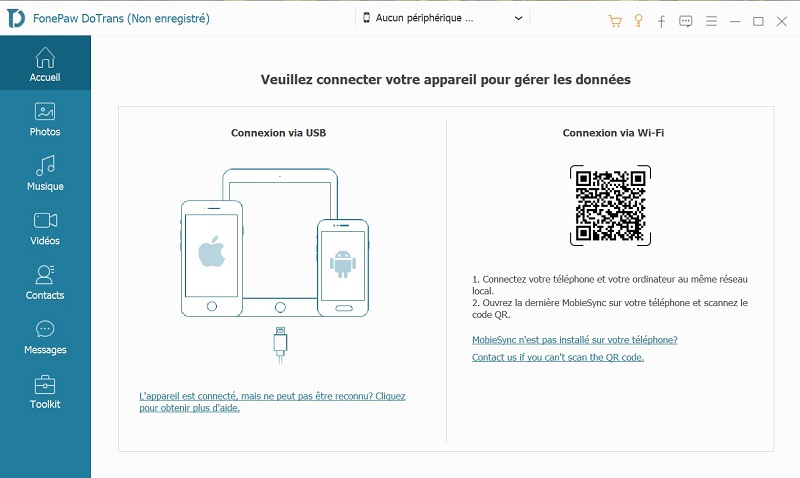
Étape 2 : Connecter les deux iPhones à l’ordinateur
Connectez votre nouvel iPhone ainsi que l’ancien à votre ordinateur à l’aide de câbles USB. Lorsqu’ils seront détectés par FonePaw DoTrans, vous verrez les iPhones affichés sur l’écran. Réglez votre ancien iPhone comme étant l’appareil source et le nouvel iPhone comme étant l’appareil de destination.
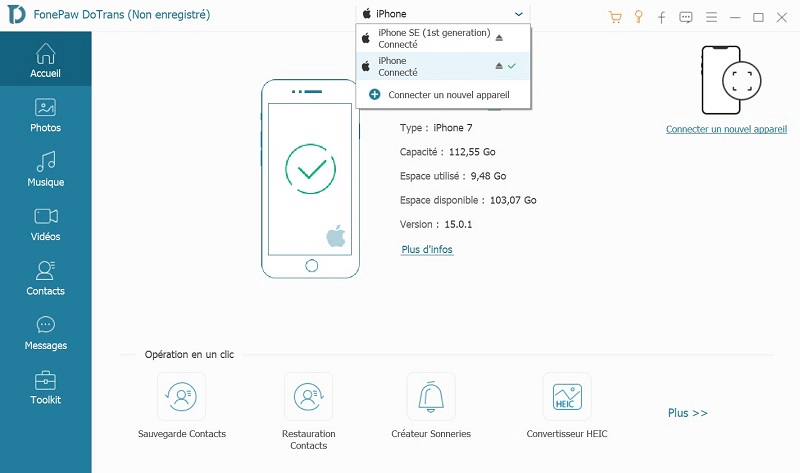
Étape 3 : Transférer les données de l’ancien iPhone vers le nouvel iPhone
Dans l’interface principale, vous verrez différents types de fichiers, comme Musique, Photos, Vidéos, Messages, etc. Choisissez le type de fichiers que vous voulez transférer, comme « Photos » par exemple. Puis, vous verrez toutes les photos de votre ancien iPhone dans la fenêtre de DoTrans. Cochez les photos que vous voulez, puis cliquez sur « Exporter vers l’appareil » > « [Nom du nouvel iPhone] » pour les transférer vers votre nouvel appareil iOS. Vous pouvez également exporter des vidéos, des contacts et des musiques sur votre nouvel iPhone, il vous suffit juste de suivre les mêmes étapes que celles citées ci-dessus.
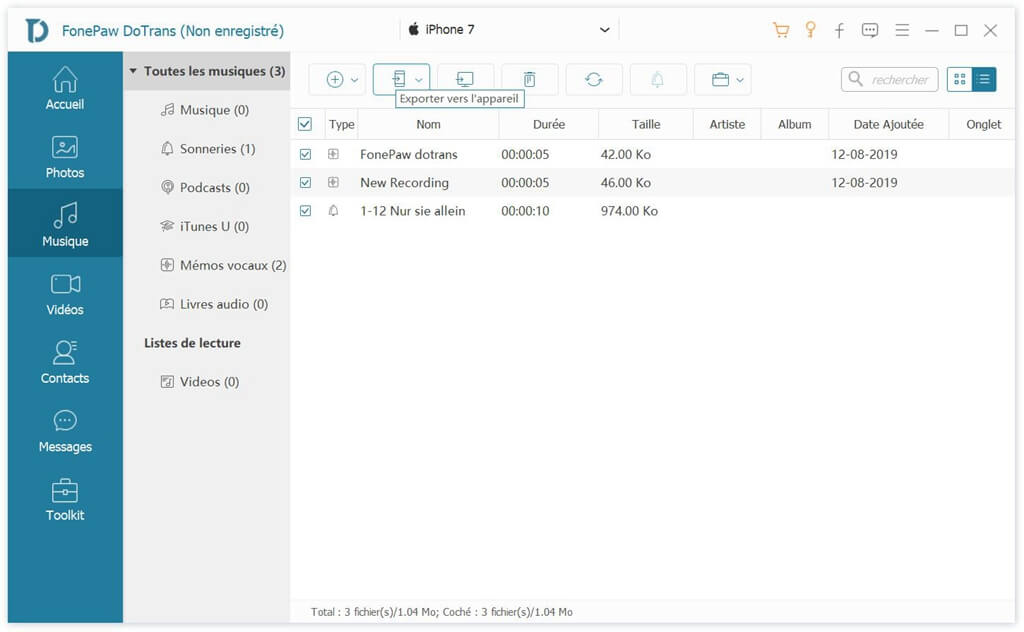
La fonction de Démarrage rapide est vraiment géniale, mais parfois elle ne marche tout simplement pas. Heureusement, les méthodes mentionnées dans cet article peuvent vous aider à résoudre votre problème et faire que le Démarrage rapide puisse marcher correctement. Si vous ne voulez pas prend du temps à essayer d’activer le Démarrage rapide, FonePaw DoTrans sera une meilleure solution pour vous résoudre rapidement le problème impossible de terminer le transfert des données iPhone.
- Articles populaires
- Solutions pour récupérer les fichiers disparus après la mise à jour Windows 10
- [3 Solutions] Comment activer un iPhone désactivé ?
- Impossible d'importer des photos iPhone vers un PC (Windows 10/8/7)
- Comment capturer l'écran sur un ordinateur portable HP (Windows 7/8/10)
- 3 Méthodes pour capturer l'écran avec son interne sur Mac












